Ultima actualizare: 10 aprilie 2018
PROBLEMĂ
Atunci când un utilizator Outlook local deschide Asistentul de programări pentru a rezerva o întâlnire, utilizatorii liber/ocupat din cloud se afișează ca linii oblice.
Scenariul principal în care se întâmplă acest lucru este cel în care utilizatorul adăugat la întâlnire este în Exchange Online și are timp blocat în calendar, cu disponibilitatea „Lucrez în altă parte”. Lucrez în altă parte este o opțiune de disponibilitate din Outlook 2013 și 2016.
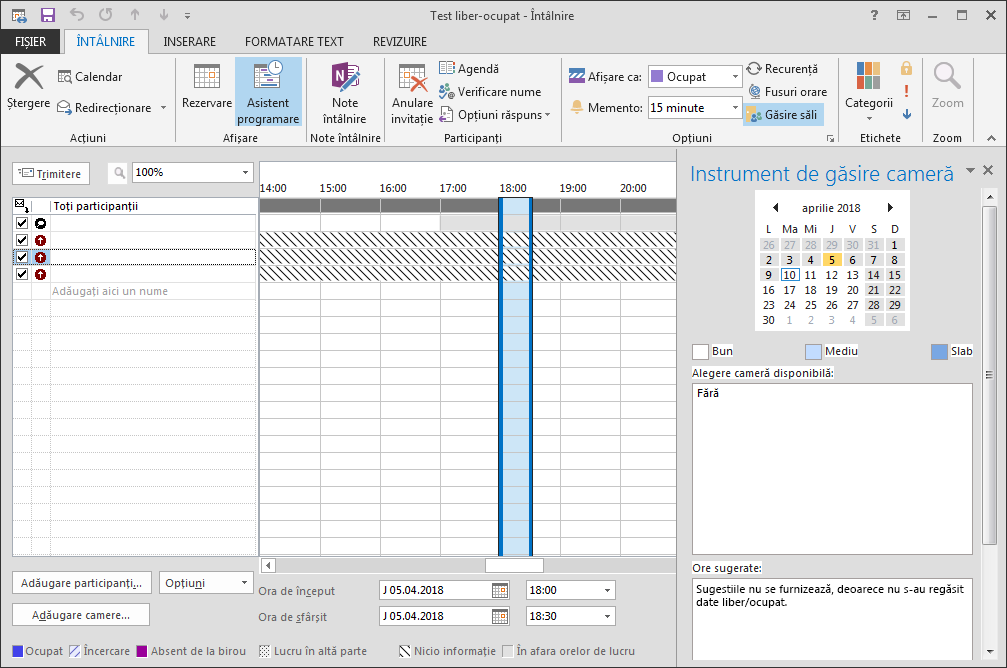
STARE: SOLUȚIE DE EVITARE
O remediere este în curs de implementare în serviciu. Între timp, puteți utiliza Outlook Web App (OWA) pentru a programa întâlnirea, ca soluție de evitare, sau puteți cere utilizatorului din Exchange Online cu disponibilitatea Lucrez în altă parte să o comute la Liber sau Ocupat.
Pentru a găsi elementele cu starea „Lucrează în altă parte”, faceți vizualizarea listă implicită în Outlook. Deschideți Calendar, apoi meniul Vizualizare. Selectați Modificați vizualizarea, apoi Listă. Pentru a adăuga o coloană, faceți clic dreapta pe orice nume de coloană, selectați Selector de câmp. Schimbați lista verticală în câmpurile Toate câmpurile Rezervare. Glisați și fixați „AFIȘAȚI ORA CA” sub formă de coloană.
Compilările remediate din serviciu vor fi 15.20.694.000 și ulterioare. Se așteaptă ca remedierea să fie implementată în prima parte a lunii mai 2018. Pentru a verifica dacă serviciul are versiunea remediată, utilizați caseta de dialog Stare conexiune Outlook pentru a vedea versiunea de server. Pentru a face acest lucru, apăsați tasta Ctrl și faceți clic dreapta pe pictograma Outlook din bara de sistem a computerului cu contul cloud și alegeți Stare conexiune.
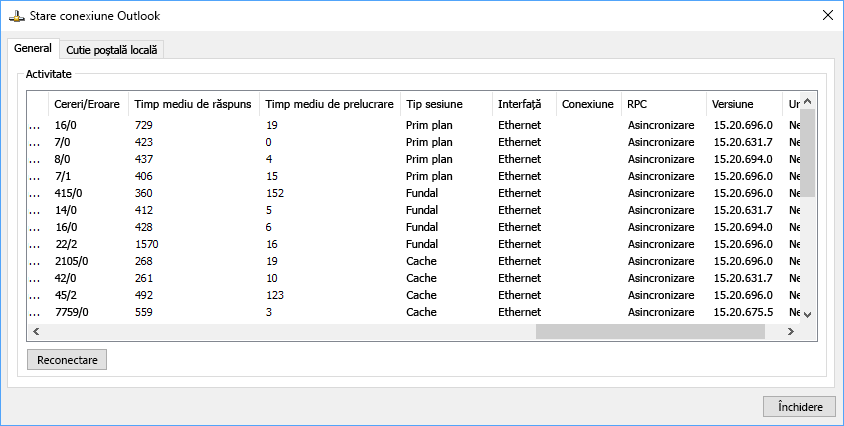
Mai multe resurse

Întrebați experții
Luați legătura cu experți, discutați despre cele mai recente știri și cele mai bune practici despre Outlook și citiți blogul nostru.

Primiți ajutor de la Comunitate
Adresați o întrebare și găsiți soluții de la agenți de suport, specialiști MVP, ingineri și utilizatori Outlook.

Sugerați o caracteristică nouă
Ne place să vă citim sugestiile și feedbackul! Împărtășiți-vă gândurile. Vă ascultăm.
Consultați și
Remedieri sau soluții pentru problemele recente din Outlook pentru Windows











